Como adicionar ou somar tempos acima de 24 horas no Excel?
Normalmente, ao adicionar ou somar tempos no Excel, você obterá o resultado final calculado dentro de 24 horas, conforme mostrado na captura de tela abaixo. E quanto a adicionar ou somar tempos acima de 24 horas para exibir o resultado real? Este artigo pode ajudá-lo.

Adicionar ou somar tempos acima de 24 horas alterando o formato da célula de resultado
Adicionar ou somar tempos acima de 24 horas alterando o formato da célula de resultado
Você só precisa alterar o formato da célula de resultado para alcançar isso. Por favor, faça o seguinte.
1. Após somar os tempos, selecione e clique com o botão direito na célula de resultado, depois selecione Formatar Células no menu de contexto. Veja a captura de tela:
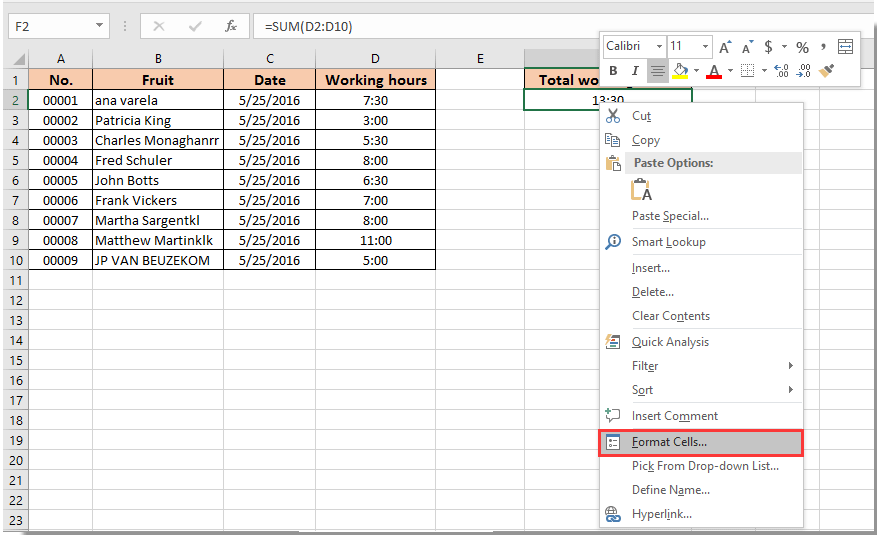
2. Na caixa de diálogo Formatar Células, vá para a aba Número, selecione Personalizado na caixa Categoria, depois insira [HH]:MM ou [HH]:MM:SS na caixa Tipo, e finalmente clique no botão OK. Veja a captura de tela:

Agora, o resultado da soma dos tempos é exibido acima de 24 horas, conforme mostrado na captura de tela abaixo.

Melhores Ferramentas de Produtividade para Office
Impulsione suas habilidades no Excel com Kutools para Excel e experimente uma eficiência incomparável. Kutools para Excel oferece mais de300 recursos avançados para aumentar a produtividade e economizar tempo. Clique aqui para acessar o recurso que você mais precisa...
Office Tab traz interface com abas para o Office e facilita muito seu trabalho
- Habilite edição e leitura por abas no Word, Excel, PowerPoint, Publisher, Access, Visio e Project.
- Abra e crie múltiplos documentos em novas abas de uma mesma janela, em vez de em novas janelas.
- Aumente sua produtividade em50% e economize centenas de cliques todos os dias!
Todos os complementos Kutools. Um instalador
O pacote Kutools for Office reúne complementos para Excel, Word, Outlook & PowerPoint, além do Office Tab Pro, sendo ideal para equipes que trabalham em vários aplicativos do Office.
- Pacote tudo-em-um — complementos para Excel, Word, Outlook & PowerPoint + Office Tab Pro
- Um instalador, uma licença — configuração em minutos (pronto para MSI)
- Trabalhe melhor em conjunto — produtividade otimizada entre os aplicativos do Office
- Avaliação completa por30 dias — sem registro e sem cartão de crédito
- Melhor custo-benefício — economize comparado à compra individual de add-ins